Soluciones Completas cuando la Aplicación de Notas No Se Sincroniza con iCloud
Sep 13, 2024 • Presentado en: Administrar Datos del Dispositivo • Soluciones probadas
¿Tienes problemas para que iCloud sincronice los datos de dos instancias de la misma aplicación? No eres la única persona que se enfrenta a este tipo de problema, muchos desarrolladores han expresado su frustración por los problemas que han enfrentado en iCloud desde su introducción con iOS 17.
- Parte 1: iCloud Drive no Funciona Correctamente
- Parte 2: iCloud No Funciona Correctamente Después de la Actualización
- Parte 3: No Puedes Acceder a Tu Contenido
- Parte 4: iCloud No se Sincroniza con Notas
- Parte 5: No Puedo Trabajar Correctamente con iCloud
- Parte 6: Solución general para solucionar el problema de sincronización de la aplicación Note (Fácil y Rápido)
- Parte 7: Mi Aplicación Notas no Abre
- Parte 8: Crear Nota aparece a través de iCloud
- Parte 9: La aplicación Notas no se Sincroniza Incluso con la Sincronización Activada en la Aplicación Notas
- Parte 10: Mi Aplicación Notas no Hace una Copia de Seguridad en iCloud correctamente
- Parte 11: Notes da Problemas al Trabajar en él
Parte 1: iCloud Drive no Funciona Correctamente
Solución: Apple ha mejorado iCloud respecto a como era antes y eso significa que si tienes una versión anterior contigo no funcionará correctamente. Por lo tanto, es necesario actualizar a la última versión, que es bastante simple.
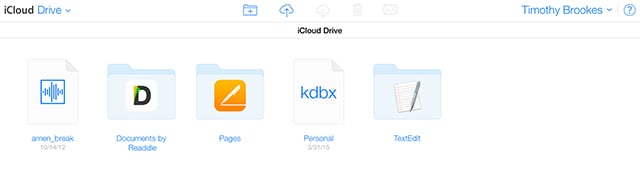
Debes asegurarte de actualizar a iCloud Drive en todos los dispositivos al mismo tiempo. Por lo tanto, si tienes un iMac y un iPhone, tienes que actualizar iCloud a la última versión en ambos dispositivos. Necesitarás OS X Yosemite e iOS 8 como mínimo para actualizar a la última versión de iCloud Drive en tus dispositivos.
Actualizar tu iCloud es muy sencillo. Solo tienes que ir a Ajustes en el dispositivo y elegir iCloud. Incluso puedes ir a Preferencias del Sistema y elegir iCloud en Mac OS X. A continuación, sólo tiene que elegir la opción de actualización y ya está.
Parte 2: iCloud no funciona correctamente después de la actualización
Solución: iCloud puede tardar un poco en funcionar correctamente después de realizar algún cambio. La solución más sencilla es reiniciar todos los dispositivos. Es posible que tengas que enchufar el dispositivo a la corriente, ya que a veces aplicaciones como Photostream no se sincronizan con iCloud hasta que el teléfono tiene la energía necesaria.
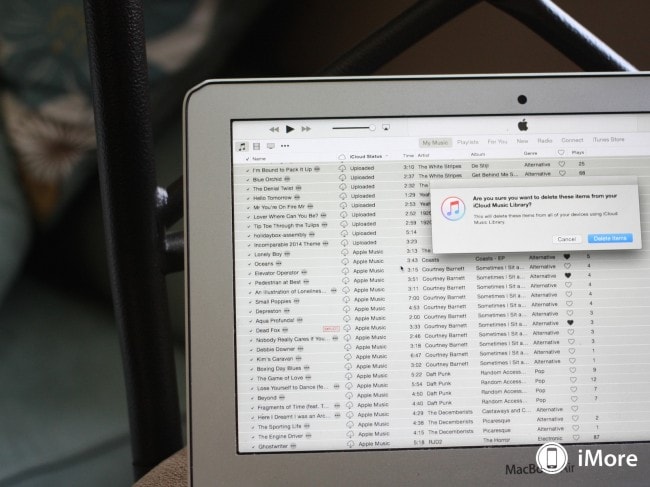
Parte 3: No puede acceder a su contenido
Solución: La mayoría de las veces, esto ocurre porque no estás usando la cuenta correcta. Necesitas usar la misma cuenta de iCloud en tus dispositivos Apple para la sincronización con iCloud. Para asegurarte de que estás en la cuenta correcta, sólo tienes que ir a Ajustes y luego seleccionar iCloud en iOS o ir a Preferencias del Sistema y seleccionar iCloud en OS X para comprobar que estás accediendo a la misma cuenta en ambos dispositivos.
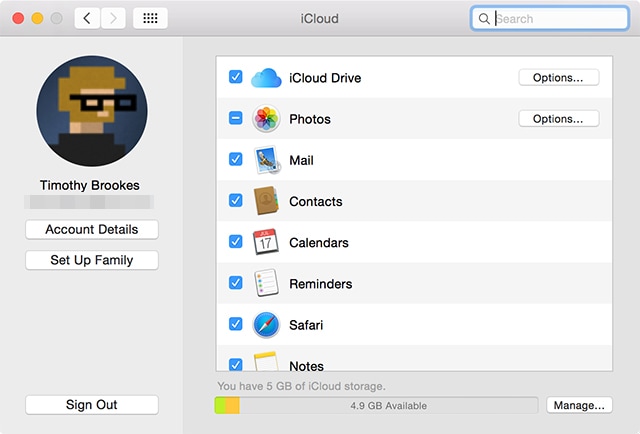
Parte 4: iCloud no se Sincroniza con Notas
Solución: A veces, puede que veas que no puedes acceder a iCloud correctamente. Antes de que te asustes, recuerda que también puede haber tiempo de inactividad del servidor de Apple. Para comprobar que los servidores de Apple funcionan correctamente, es una buena idea ir a la pantalla de Estado del Sistema de Apple para ver si los servidores funcionan bien. En la parte inferior de la pantalla debería poder ver los problemas relevantes.
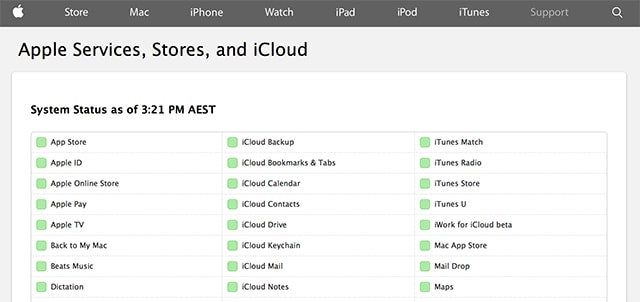
Parte 5: No puedo trabajar correctamente con iCloud
Solución: Si tu aplicación Notas no funciona correctamente, la mejor forma de solucionarlo es ir primero a Ajustes. Puedes comprobar algunas de las funciones importantes y comprobar si funcionan correctamente. Comprueba si iCloud está activado en tu dispositivo iOS. Para ello, ve a iCloud Drive en Ajustes y comprueba si la opción de sincronización está seleccionada. Si es así, y sigues teniendo problemas de sincronización, prueba a activar y desactivar la sincronización para comprobar si se soluciona el problema.
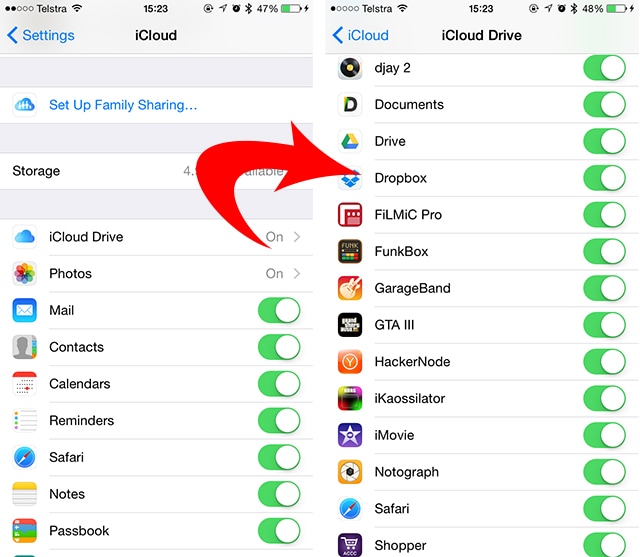
Parte 6: Solución general para solucionar el problema de sincronización de la aplicación Note (Fácil y rápido)
Normalmente, la app Nota no se sincroniza con iCloud por problemas del sistema iOS. Por lo tanto, debemos arreglar el sistema iOS para resolver los problemas de sincronización de la aplicación Note. Y aquí, puedes intentar arreglarlo con Dr.Fone - Reparación del Sistema (iOS). Este software es un potente software que puede resolver todo tipo de problemas del sistema iOS, errores de iTunes y errores de iPhone sin perder datos.

Dr.Fone - Reparación del Sistema (iOS)
Soluciona el problema de sincronización de la aplicación Nota sin perder datos.
- Soluciona problemas del sistema iOS como el modo DFU, el modo Recovery, el logo de Apple en blanco, la pantalla en negro, los bucles al iniciar, etc.
- Arregla varios errores de iTunes y del iPhone, como error 4005, error 14, error 21, error 3194, iPhone error 3014, y más.
- Sólo saca tu iPhone de los problemas de iOS, sin pérdida de datos en absoluto.
- Funciona para todos los modelos de iPhone, iPad y iPod touch.
Cómo solucionar el problema de no sincronización de la aplicación Notas con Dr.Fone
Paso 1: Descarga e instala Dr.Fone en tu computadora y, a continuación, ejecútalo. A continuación, selecciona "Reparación del sistema" > "iPhone" > "Reparación de iOS". Conecta tu dispositivo a la computadora y Dr.Fone detectará automáticamente tu teléfono.


Paso 2: Pon tu iPhone en modo Recuperación y haz clic en "Descargar" para obtener el firmware que coincida con tu dispositivo.

Paso 3: Después de que Dr.Fone descargue el firmware, continuará reparando tu sistema. Este proceso puede terminarse en 5-10 minutos. Después de eso, puedes conseguir los mensajes que has hecho todo el proceso de reparación como se observa a continuación.

Por lo tanto, aquí podemos saber que es fácil y rápido para solucionar el problema de sincronización en la app Nota, ¿no?
Parte 8: Creación de notas aparece a través de iCloud
Solución: En algunos casos, Las notas creadas en iPad o iPhone aparecen a través de iCloud pero si el caso es al revés, no ocurre lo mismo. Para solucionar este problema puedes asociar tus Notas a la cuenta de iCloud o a la cuenta de correo IMAP. Entonces, simplemente, puedes acceder a tus notas a través de Ajustes > Correo, Contactos, Calendarios o Ajustes > iCloud.
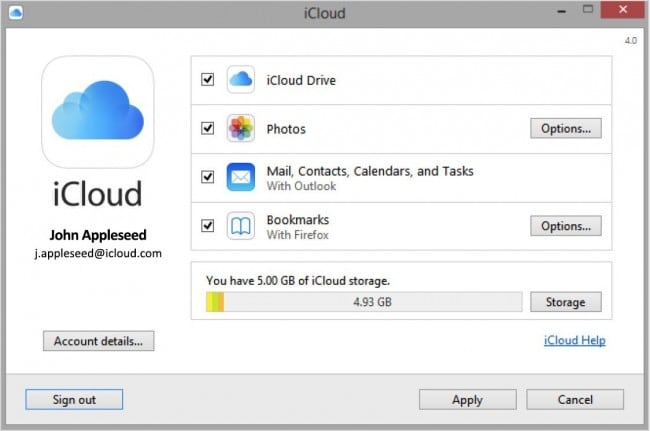
Parte 9: La aplicación Notas no se sincroniza incluso con la sincronización activada en la aplicación Notas
Solución: Esto ocurre cuando la opción de sincronización de tu cuenta de iCloud está desactivada. Para sincronizar fácilmente tus notas, en algunos casos, tienes que habilitar la cuenta de iCloud.

Parte 10: Mi aplicación Notas no hace una copia de seguridad en iCloud correctamente
Solución: Para ello, necesitas asegurarte de que no se está haciendo primero una copia de seguridad de todos los archivos. Comprueba si tienes conexión a Internet y dale tiempo a las aplicaciones para que se sincronicen correctamente. Si sigue sin hacerlo, ve a Ajustes y desactiva iCloud. Ahora, apaga el iPhone. Vuelve a encenderlo después de dos minutos y activa iCloud desde Ajustes. Ahora, abre tu aplicación Notas. Comprueba también si la sincronización está activada en las opciones, como en la imagen anterior. Ahora la sincronización debería funcionar correctamente.
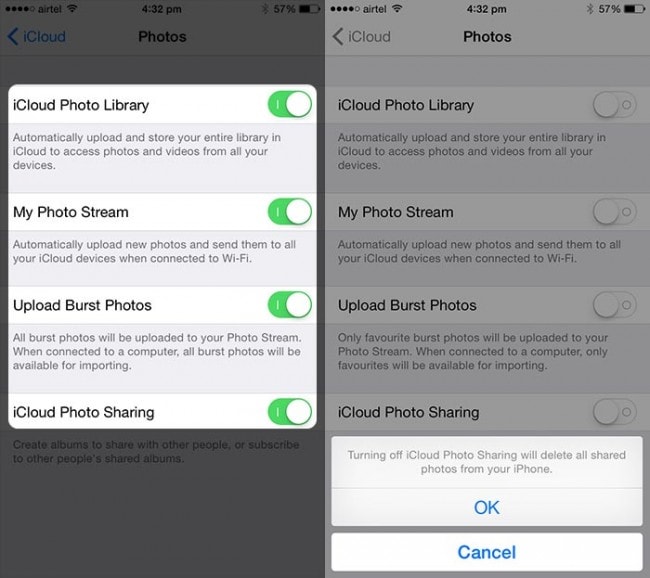
Con estas increíbles soluciones, ahora puedes sincronizar fácilmente tus notas en iCloud.
Parte 11: Notes me está dando problemas mientras trabajo en él
Solución: Cada app de un dispositivo iOS tiene un panel independiente dedicado a ella. Para encontrar el de Notas, ve a Ajustes y elige Notas desplazándote hacia abajo por la Página. Haz clic en la aplicación y comprueba las distintas opciones, incluido si has activado la sincronización para Notas. La cuenta por defecto para Notas está en el iMac y tienes que cambiarla a iCloud.
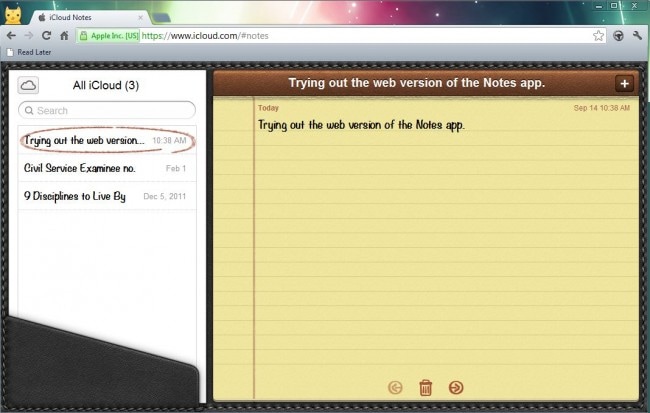
Notas en Dispositivos
- Recuperar Notas
- 1 Recuperar nota de video
- 2 Recuperar notas borradas de iPhone
- 3 Recuperar notas en iPhone robado
- 4 Recuperar notas en iPad
- 5 Recuperar notas de iPhone
- Exportar Notas
- Respaldar notes
- Notas de iCloud
- Aplicaciones sobre Notas
- Otros



















Paula Hernández
staff Editor